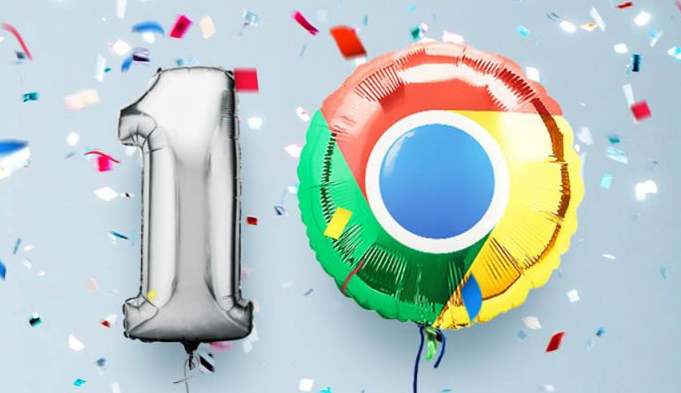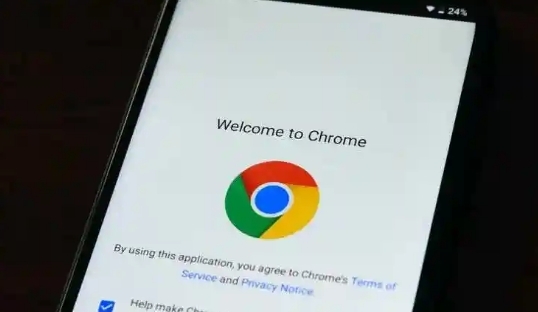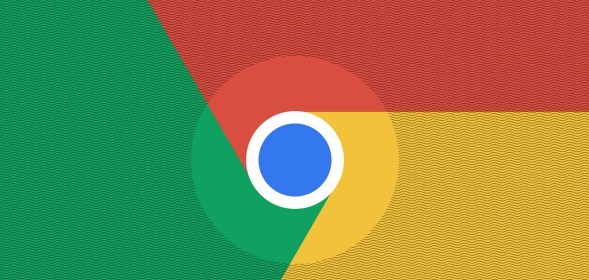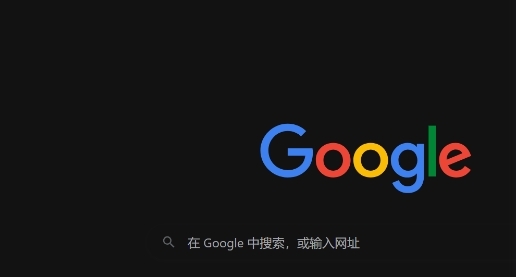当前位置:
首页 > Chrome浏览器视频播放无声故障排查技巧
Chrome浏览器视频播放无声故障排查技巧
时间:2025年08月06日
来源:谷歌浏览器官网
详情介绍
1. 检查系统与浏览器音量设置
- 确认电脑右下角音量图标未静音且音量适中,若使用耳机或外接设备,检查连接是否正常。在Chrome设置中进入“高级”→“隐私和安全”→“网站设置”,找到“声音”选项,确保“允许站点播放音频”已开启。
2. 清除缓存与Cookie
- 按`Ctrl+Shift+Del`(Windows)或`Cmd+Shift+Del`(Mac),选择“所有时间”,勾选“缓存的图片和文件”及“Cookies和其他站点数据”,点击“清除数据”后重启浏览器,避免缓存干扰音频加载。
3. 禁用冲突的浏览器扩展
- 进入`chrome://extensions/`页面,逐一禁用广告拦截、脚本插件等扩展,尤其是近期安装的插件。禁用后刷新页面测试声音,若恢复则逐个启用以定位问题扩展。
4. 检查媒体权限与硬件加速
- 在地址栏输入`chrome://settings/content/sound`,确保问题网站被允许播放声音。同时,进入“系统”设置,尝试取消勾选“使用硬件加速模式”(可能影响视频流畅度,需权衡使用)。
5. 更新或重装浏览器与驱动
- 点击浏览器右上角“帮助”→“关于Google Chrome”检查更新并安装。若问题依旧,卸载后从官网重新安装。右键点击“此电脑”→“管理”→“设备管理器”,更新声卡驱动(可使用驱动精灵等工具自动修复)。
总的来说,通过以上步骤和方法,您可以在Google Chrome浏览器中灵活地进行Chrome浏览器视频播放无声故障排查的操作与管理,提升整体的使用体验。
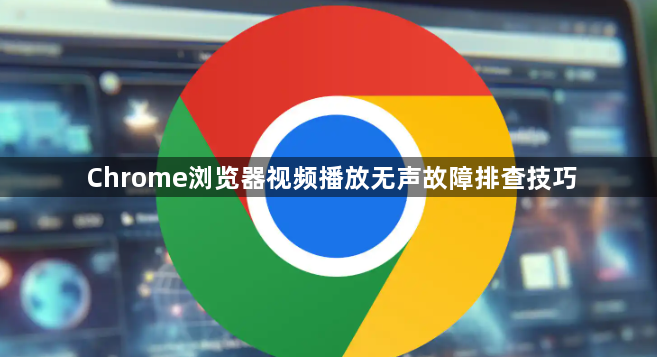
1. 检查系统与浏览器音量设置
- 确认电脑右下角音量图标未静音且音量适中,若使用耳机或外接设备,检查连接是否正常。在Chrome设置中进入“高级”→“隐私和安全”→“网站设置”,找到“声音”选项,确保“允许站点播放音频”已开启。
2. 清除缓存与Cookie
- 按`Ctrl+Shift+Del`(Windows)或`Cmd+Shift+Del`(Mac),选择“所有时间”,勾选“缓存的图片和文件”及“Cookies和其他站点数据”,点击“清除数据”后重启浏览器,避免缓存干扰音频加载。
3. 禁用冲突的浏览器扩展
- 进入`chrome://extensions/`页面,逐一禁用广告拦截、脚本插件等扩展,尤其是近期安装的插件。禁用后刷新页面测试声音,若恢复则逐个启用以定位问题扩展。
4. 检查媒体权限与硬件加速
- 在地址栏输入`chrome://settings/content/sound`,确保问题网站被允许播放声音。同时,进入“系统”设置,尝试取消勾选“使用硬件加速模式”(可能影响视频流畅度,需权衡使用)。
5. 更新或重装浏览器与驱动
- 点击浏览器右上角“帮助”→“关于Google Chrome”检查更新并安装。若问题依旧,卸载后从官网重新安装。右键点击“此电脑”→“管理”→“设备管理器”,更新声卡驱动(可使用驱动精灵等工具自动修复)。
总的来说,通过以上步骤和方法,您可以在Google Chrome浏览器中灵活地进行Chrome浏览器视频播放无声故障排查的操作与管理,提升整体的使用体验。